Controleren welk besturingssysteem u gebruikt
U kunt eenvoudig controleren of u een Mac- of Windows-besturingssysteem gebruikt.
Klik op de afbeelding hieronder die het beste het bureaublad van uw computer weergeeft. U krijgt vervolgens een aantal instructies te zien waarmee u kunt controleren of uw computer een Windows- of Mac-besturingssysteem gebruikt en welke versie van het systeem is geïnstalleerd.
Mac OS
1. Klik op het [Apple]-logo (rood gemarkeerd) boven aan het scherm om het Apple-menu te openen.
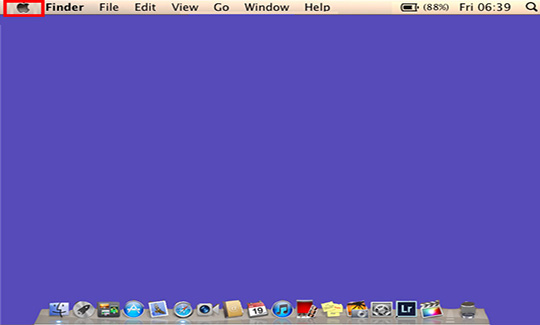
2. Klik in het Apple-menu dat wordt weergegeven op [Over deze Mac] (rood gemarkeerd).
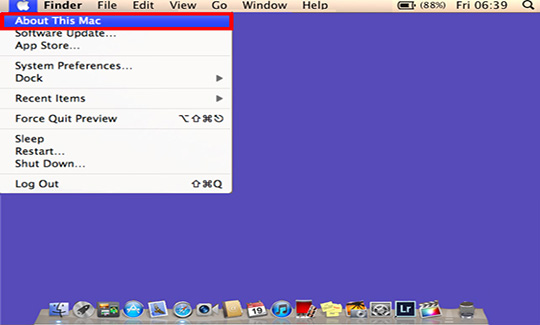
3. Er verschijnt een informatievenster met gegevens van het besturingssysteem dat op deze computer wordt uitgevoerd.
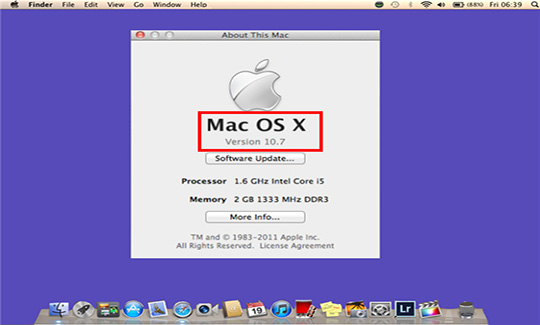
In het voorbeeld kunt u zien dat Mac OS X versie 10.7 wordt uitgevoerd op deze computer.
Windows 10
1. Type in de zoekbalk van Windows 10 [About/Over].
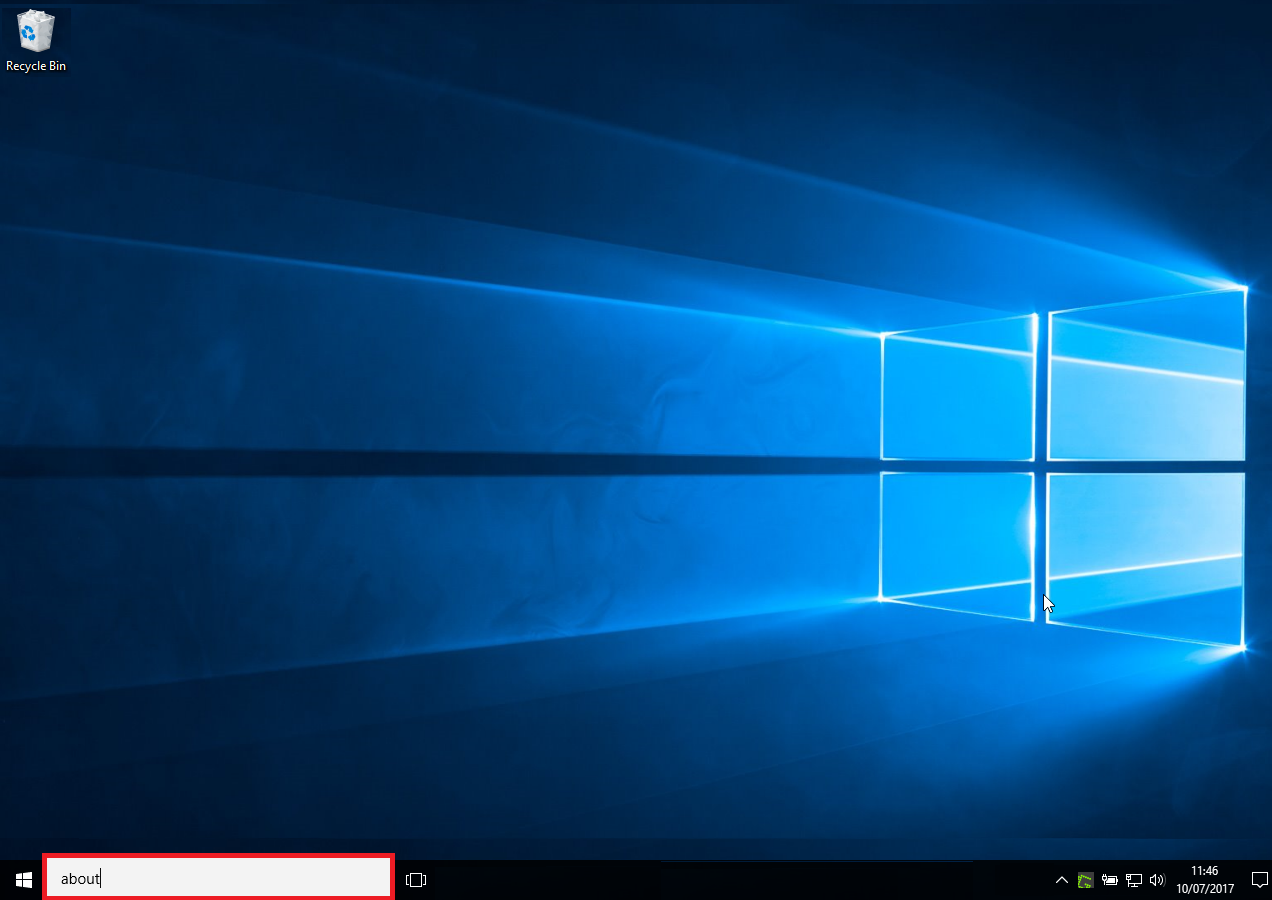
2. Selecteer de optie [About your PC/Over uw pc] wanneer deze beschikbaar is.
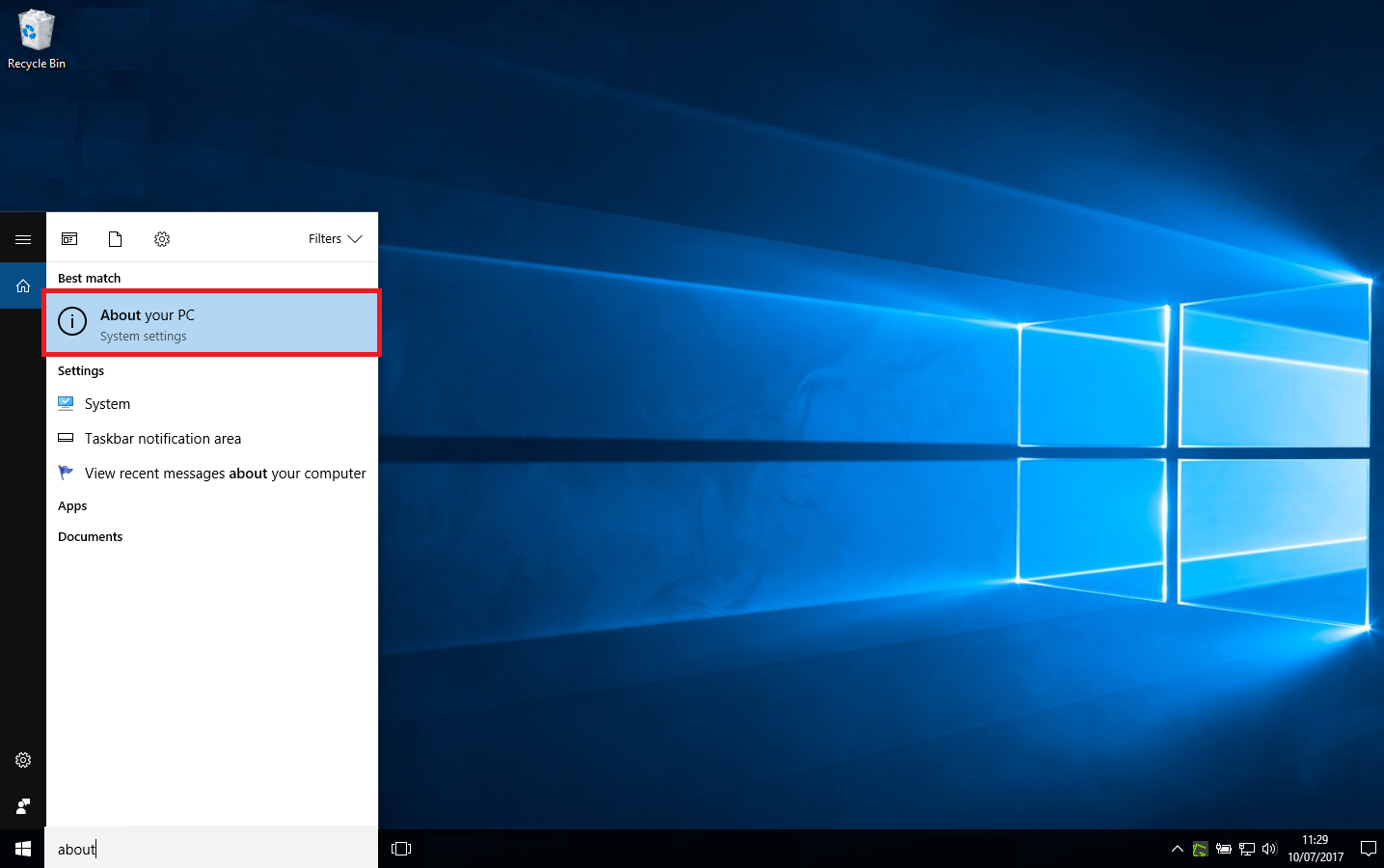
3. Wanneer het informatievenster verschijnt, ziet u in het veld 'Edition/editie' welke versie van Windows wordt uitgevoerd en in het veld 'Systeem type/systeemtype' ziet u of het een 32- of 64-bits versie is.
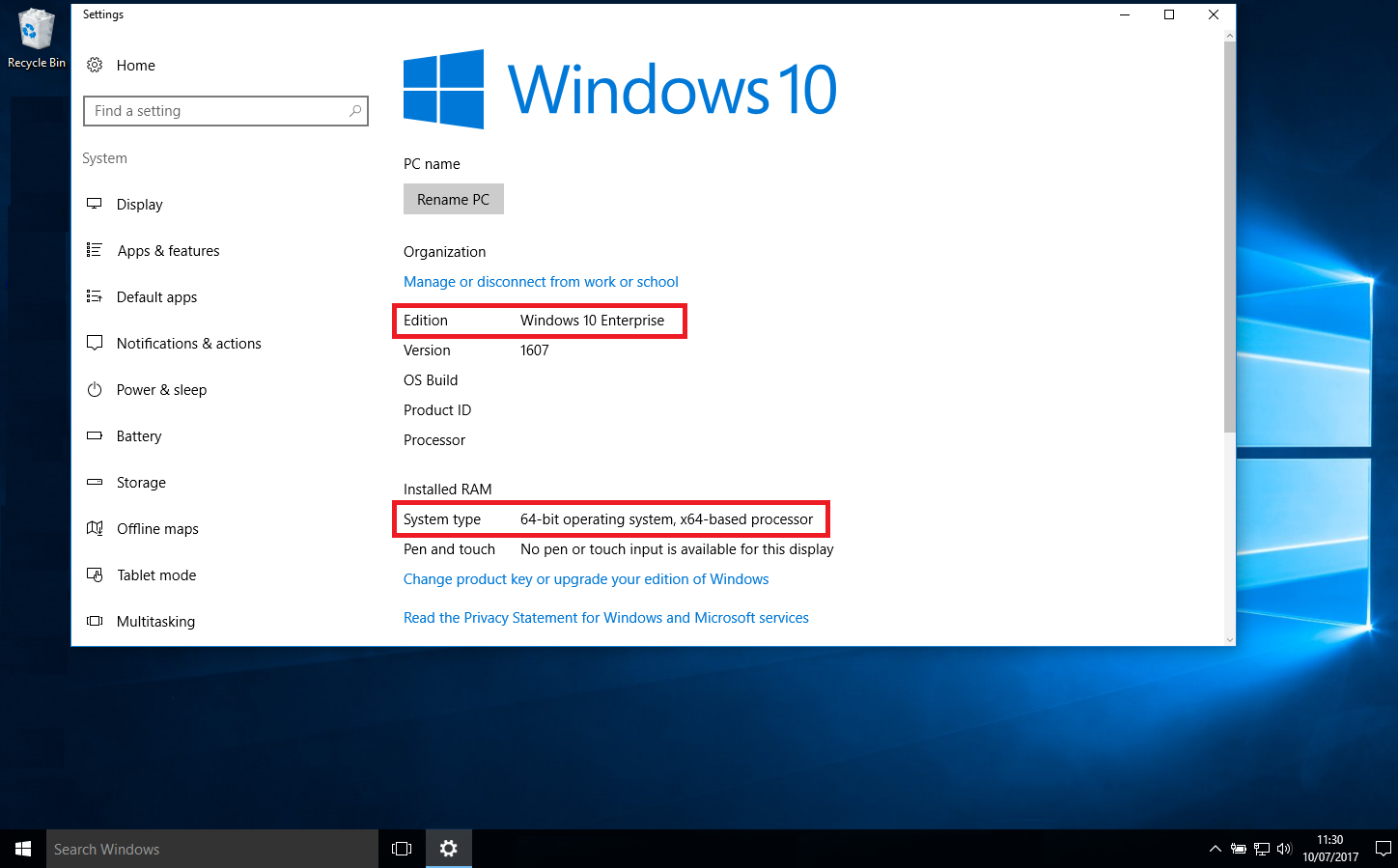
Windows 7 / Windows Vista
1. Klik op de knop [Start] in de linkerbenedenhoek van het scherm (rood gemarkeerd).
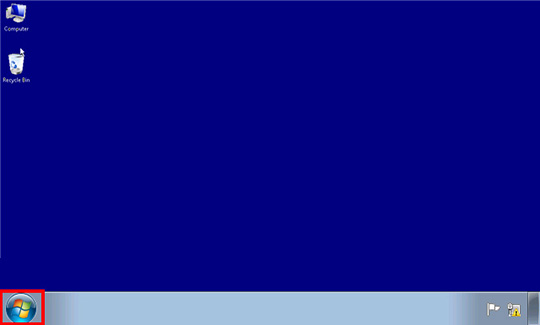
2. Het menu wordt weergegeven. Klik in het lege zoekvenster (rood gemarkeerd) en typ het woord WINVER. Druk vervolgens op de toets [Enter/Return].
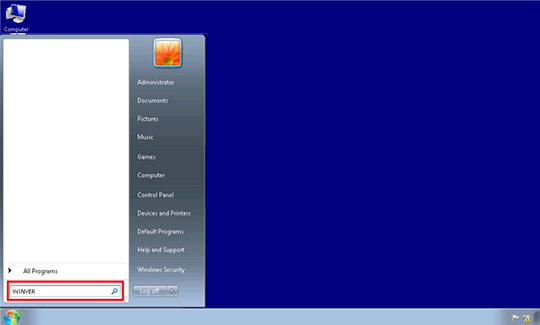
3. Er verschijnt een informatievenster met gegevens van het besturingssysteem dat op deze computer wordt uitgevoerd.
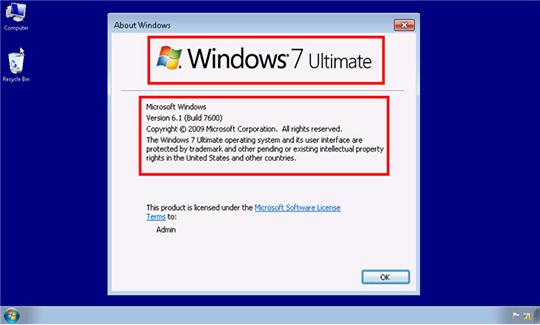
Wanneer “x64 Edition” wordt weergegeven, wordt er een 64-bits versie uitgevoerd. Wanneer “x64 Edition” niet wordt weergegeven, wordt er een 32-bits versie uitgevoerd.
In het voorbeeld kunt u zien dat er een 32-bits versie van Windows 7 wordt uitgevoerd.
Windows 8
1.Typ het woord WINVER in Start op het beginscherm. Er wordt een zoekbalk weergegeven aan de rechterzijde van het scherm.
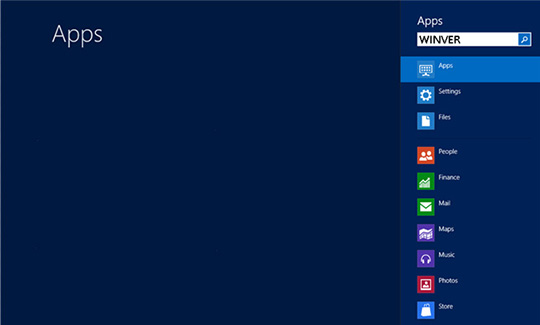
2. Druk op de toets [Enter/Return]. Er verschijnt een informatievenster met gegevens van het besturingssysteem dat op deze computer wordt uitgevoerd.
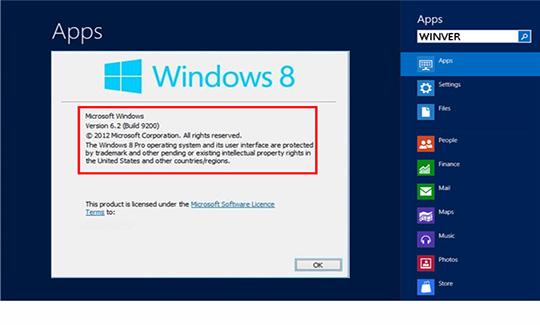
Wanneer “x64 Edition” wordt weergegeven, wordt er een 64-bits versie uitgevoerd. Wanneer “x64 Edition” niet wordt weergegeven, wordt er een 32-bits versie uitgevoerd.
In het voorbeeld kunt u zien dat er een 32-bits versie van Windows 8 wordt uitgevoerd.
Windows XP
1. Klik op de knop [Start] in de linkerbenedenhoek van het scherm (rood gemarkeerd).
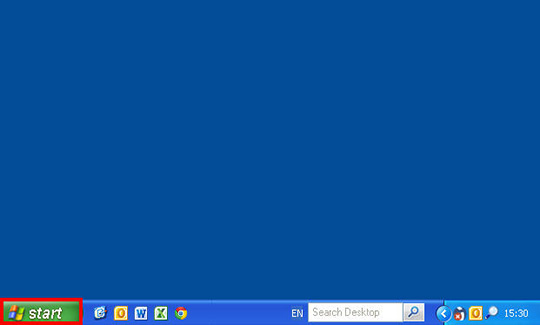
2. Klik in het menu dat wordt weergegeven op [Run.../Uitvoeren] (rood gemarkeerd).
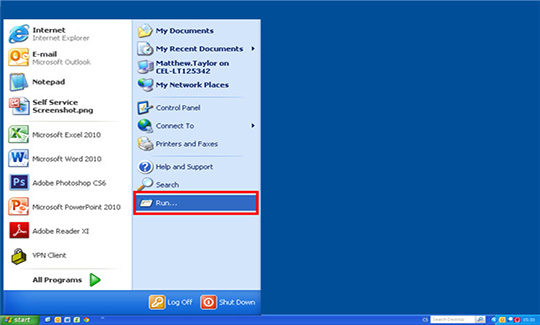
3. Het venster Uitvoeren wordt weergegeven. Typ het woord WINVER in het lege witte venster (rood gemarkeerd). Klik vervolgens op de knop [OK] (rood gemarkeerd).
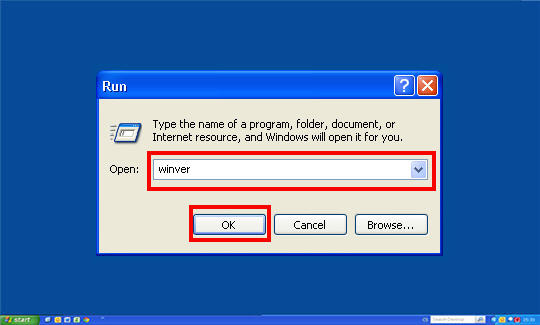
4. Er verschijnt een informatievenster met gegevens van het besturingssysteem dat op deze computer wordt uitgevoerd.
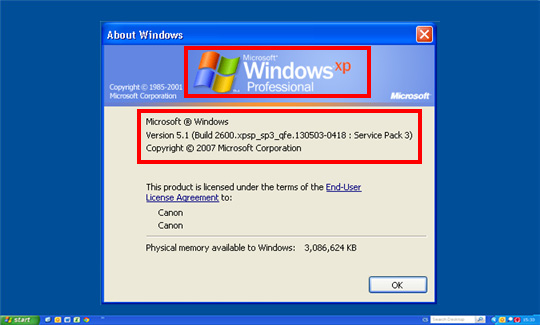
Wanneer “x64 Edition” wordt weergegeven, wordt er een 64-bits versie uitgevoerd. Wanneer “x64 Edition” niet wordt weergegeven, wordt er een 32-bits versie uitgevoerd.
In het voorbeeld kunt u zien dat er een 32-bits versie van Windows XP wordt uitgevoerd.

